VPN이란 무엇인가요? VPN 가상 사설망의 장단점

VPN이란 무엇이며, VPN의 장단점은 무엇일까요? WebTech360과 함께 VPN의 정의와 이 모델 및 시스템을 업무에 적용하는 방법에 대해 알아보겠습니다.
오랜 기다림 끝에 Windows 11 의 첫 번째 주요 업데이트가 공식 출시되었습니다. 이 글에서는 WebTech360에서 Windows 11 22H2 업데이트 방법과 주요 기능을 간략하게 요약하여 알려드리겠습니다.
목차
Microsoft는 Windows 11을 실행하는 컴퓨터용 Windows 11 22H2를 공식 출시했습니다. 자동 업데이트가 활성화되어 있는 경우 업데이트가 자동으로 다운로드되고 설치 확인 메시지가 표시됩니다. 그렇지 않은 경우, 설정 > Windows 업데이트로 이동하여 업데이트 확인을 클릭하여 업데이트를 확인하고 수동으로 설치할 수 있습니다 .
Microsoft는 일반적으로 업데이트를 일괄적으로 배포하므로 아직 Windows 11 22H2 업데이트가 보이지 않더라도 걱정하지 마시고 며칠 동안 참을성 있게 기다리세요.
Microsoft는 Windows 10 22H2 출시와 함께 Windows 11에 대한 약속된 새로운 기능 출시도 시작했습니다. 이 사소한 업데이트의 코드명은 Moment 1이며 Windows 11 22H2를 실행하는 모든 컴퓨터에서 사용할 수 있습니다.
Windows 11 Moment 1에서 업데이트된 모든 새로운 기능은 다음과 같습니다.
Windows 11의 파일 탐색기에서 이제 폴더를 탭으로 열어 화면에 표시되는 창 수를 줄일 수 있습니다. 또한, 자주 사용하는 파일을 고정할 수 있는 즐겨찾기 섹션이 업데이트되었습니다.
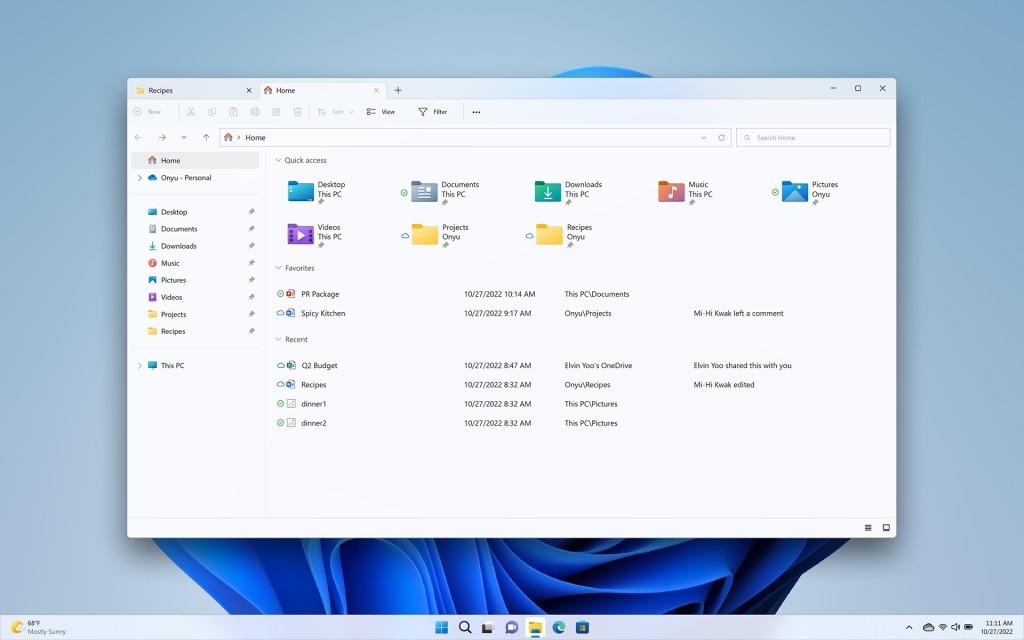
Windows 11은 텍스트에서 미래의 전화번호나 날짜를 감지하고 Phone Link, Teams, Skype, Calendar 등 관련 앱에서 작업을 제안하여 협업과 생산성을 개선합니다.
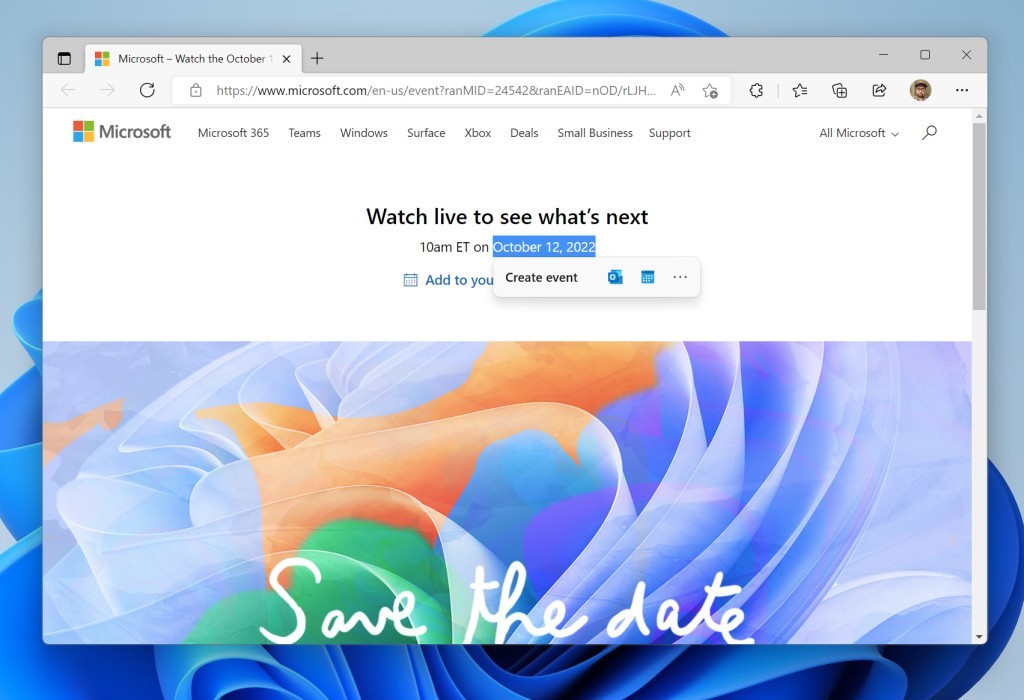
너무 많은 응용 프로그램이 열려 있으면 작업 표시줄에 표시할 공간이 없는 응용 프로그램은 일반적으로 알림 영역에서 볼 수 있는 것과 비슷한 새 오버플로 메뉴에 표시되어 실행 중인 모든 프로그램을 위한 공간을 제공합니다.
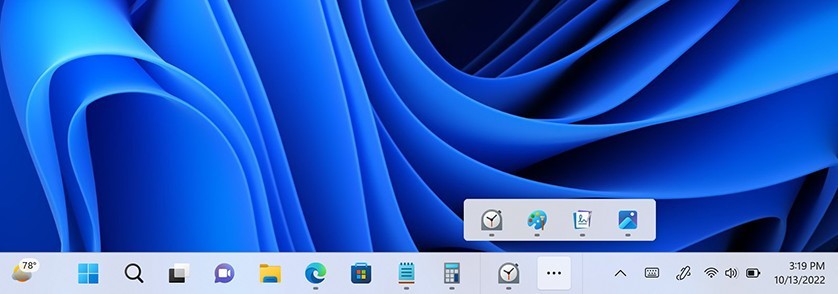
이제 작업 표시줄을 마우스 오른쪽 버튼으로 클릭하여 작업 관리자를 열 수 있습니다. Microsoft는 이 기능이 많은 요청을 받았기 때문에 다시 제공하기로 했다고 밝혔습니다.
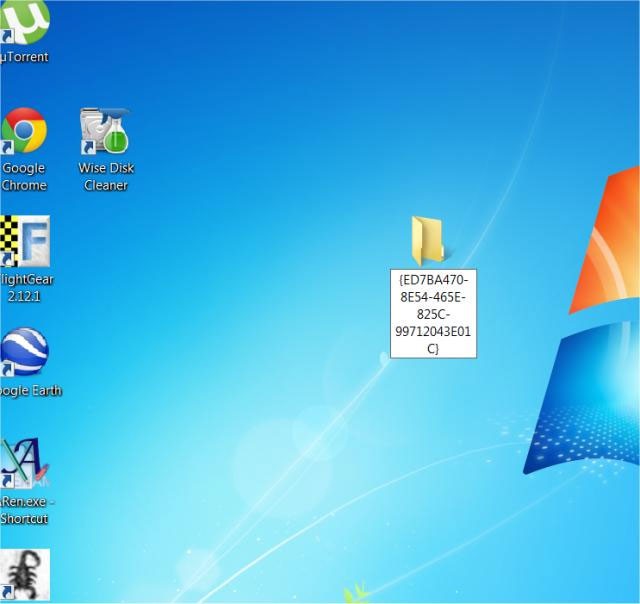
Microsoft는 Windows 공유 환경을 개선하여 OS가 데스크톱, 파일 탐색기, 사진, Xbox 및 기타 앱에서 직접 여러 개의 검색 가능한 장치를 감지할 수 있도록 했습니다.
Windows 11은 현재 Amazon App Store를 통해 50,000개 이상의 앱을 통해 31개국의 Android 앱을 지원합니다.
스니핑 도구 앱에 통합된 화면 녹화 기능과 같은 다른 기능, 새로운 사진 앱은 나중에 업데이트될 예정입니다.
이전에 언급한 새로운 기능 외에도 Microsoft는 새로운 Surface 컴퓨터 모델 출시 이벤트에서 Windows 11 22H2에서 곧 사용할 수 있는 여러 가지 새로운 기능을 계속해서 공개했습니다.
구체적으로, 사용자는 곧 Windows 11용 기본 제공 화면 녹화 도구, 사진 앱에 iCloud 통합, 그리고 몇 가지 추가 Apple 앱을 사용할 수 있게 될 예정입니다.
Windows 11에 드디어 화면 녹화 도구가 내장되었습니다. Microsoft는 화면 녹화 기능을 캡처 도구 앱에 통합하여 하나의 앱에서 스크린샷을 찍고 화면을 녹화할 수 있도록 했습니다.
이렇게 하면 컴퓨터 화면을 녹화하기 위해 PowerPoint나 타사 응용 프로그램을 사용할 필요가 없습니다.
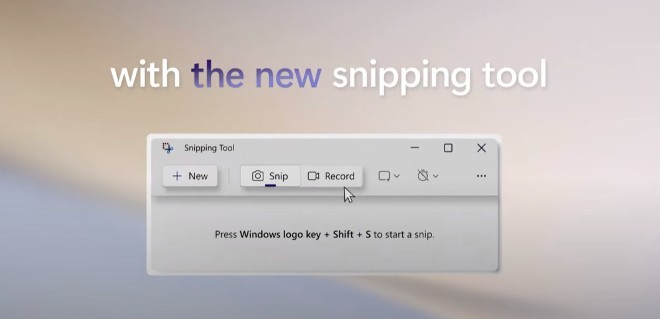
Microsoft가 새롭게 디자인한 사진 앱을 발표했는데, 이제 OneDrive뿐만 아니라 iCloud에서도 사진을 가져올 수 있게 됩니다. 이를 통해 Windows 11 PC와 iPhone의 호환성이 더욱 향상될 것입니다. Microsoft는 이 기능을 사용하려면 Microsoft Store에서 Windows용 iCloud 앱을 설치해야 한다고 밝혔습니다.
현재 Windows Insider 프로그램에 참여하는 사용자는 이 기능을 테스트할 수 있습니다.
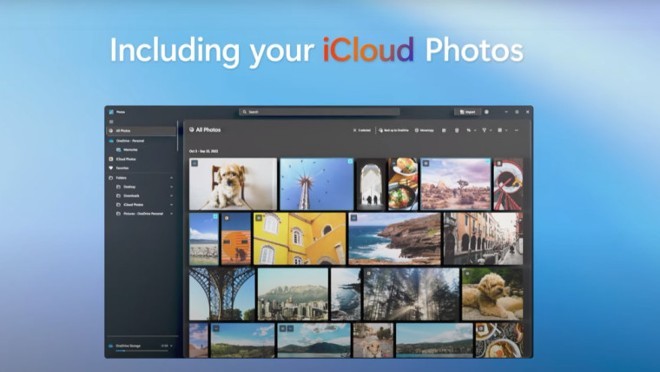
Apple이 Microsoft Store에 Apple TV와 Music 앱을 출시할 예정이어서 Windows 11 사용자들도 iTunes와 작별을 고하게 될 것입니다. 첫 번째 체험판은 올해 말 출시될 예정이며, 공식 버전은 2023년에 출시될 예정입니다.
Windows 11 시작 메뉴 와 작업 표시줄 의 변경 사항은 상당한 논란을 불러일으켰습니다. Microsoft는 새 운영 체제를 위해 완전히 새로운 시작 메뉴와 작업 표시줄을 만들기로 결정했고, 이로 인해 많은 기능이 삭제되었습니다.
많은 사용자가 즐겨 사용하던 기능이 삭제되고 새로운 기능이 기대에 미치지 못하자 실망감을 느꼈습니다. 이러한 문제를 해결하기 위해 Microsoft는 Windows 11 22H2 업데이트에서 작업 표시줄 영역에 눈에 띄는 개선 사항을 적용했습니다.
드래그 앤 드롭으로 뒤로
Windows 11이 출시되었을 때 작업 표시줄에 대한 가장 큰 불만은 드래그 앤 드롭 기능이 사라졌다는 것이었습니다. Windows 11 22H2에서는 파일을 열려 있는 앱으로 드래그 앤 드롭하여 앞으로 가져올 수 있도록 하여 이 문제를 해결했습니다. 또한, 화면 오른쪽 하단에 있는 '바탕화면 보기' 버튼에 파일을 드래그 앤 드롭하여 바탕 화면에 복사할 수도 있습니다.
하지만 운영 체제의 동작과 화면 표시는 아직 동기화가 잘 이루어지지 않았습니다. 예를 들어, 작업 표시줄에 열려 있는 애플리케이션 아이콘 위에 파일을 마우스로 가리키면, 파일을 놓을 때 파일이 여전히 열려 있음에도 불구하고 Windows에서 중지 아이콘이 표시됩니다.

또 다른 혼란스러운 점은 시작 메뉴에서 모든 앱 목록에서 앱을 작업 표시줄에 고정할 수 있지만 고정된 영역에서는 같은 작업을 할 수 없다는 것입니다.
고정된 앱을 더 추가하고 제안된 콘텐츠를 줄입니다.
Microsoft는 Windows 11 사용자에게 시작 메뉴의 "추천" 영역을 완전히 비활성화하는 옵션을 제공하고 싶지 않았지만, 최소화할 수는 있도록 했습니다. Windows 11 22H2는 시작 메뉴에 세 가지 새로운 레이아웃을 제공합니다. 더 많은 핀, 기본(고정된 앱과 제안 간의 균형), 그리고 더 많은 추천입니다. 제안을 비활성화해도 시작 메뉴에 여전히 큰 공백이 남습니다.
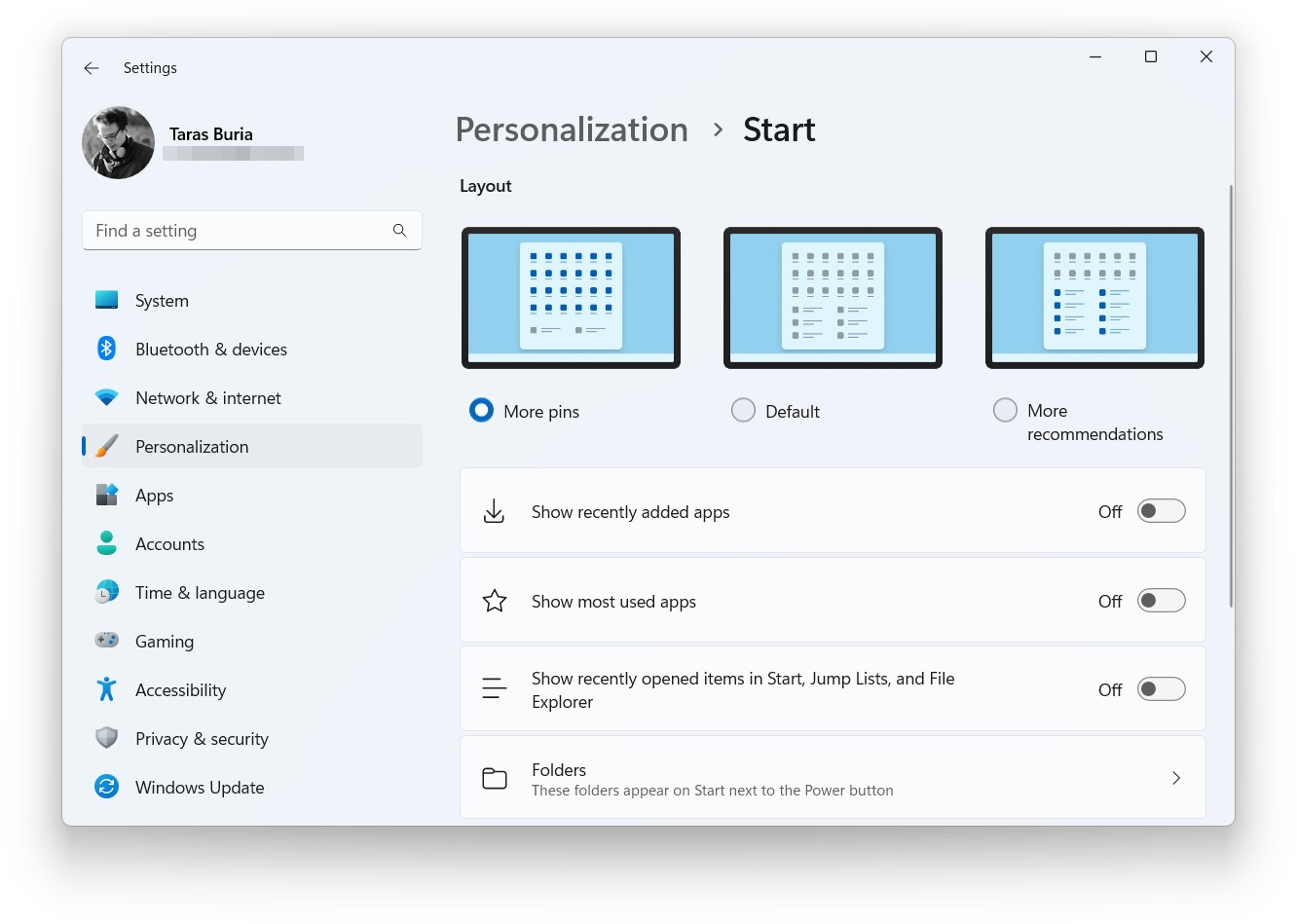
또한, 시작 메뉴 버튼을 마우스 오른쪽 버튼으로 클릭하면 시작 메뉴 설정에 더 빠르게 액세스할 수 있습니다.
시작 메뉴의 폴더
시작 메뉴의 폴더는 라이브 타일과 함께 삭제되었던 Microsoft가 Windows 11에 다시 도입하는 또 다른 기능입니다. 시작 메뉴의 폴더는 이제 Android/iOS에서 보는 것과 유사합니다. 앱을 다른 앱으로 끌어다 놓아 폴더를 만들고, 앱을 추가하고, 앱을 제거하고, 폴더 이름을 변경할 수 있습니다.

유일하게 없는 기능은 마우스 오른쪽 버튼 메뉴를 사용하여 폴더를 빠르게 제거하는 기능입니다. 폴더를 삭제하려면 각 앱을 폴더 밖으로 드래그해야 합니다.
새로운 터치 제스처
터치스크린이 있는 Windows 11 컴퓨터에서는 몇 가지 새로운 터치 제스처 덕분에 시작 메뉴와 작업 표시줄을 더 쉽게 사용할 수 있습니다. 새롭게 업데이트된 터치 제스처는 다음과 같습니다.
Teams에 특화된 작업 표시줄 개선 사항
Microsoft Teams 사용자는 이제 화상/음성 통화와 관련된 두 가지 편리한 기능을 활용할 수 있습니다. 첫 번째는 알림 영역의 마이크 아이콘을 사용하여 마이크를 음소거하는 기능입니다(개발자는 이 기능을 지원하도록 앱을 최적화할 수 있습니다). 두 번째 기능은 열려 있는 창을 빠르게 공유할 수 있도록 합니다. 작업 표시줄에서 앱 위에 마우스를 올리고 "이 창 공유" 버튼을 클릭하세요.
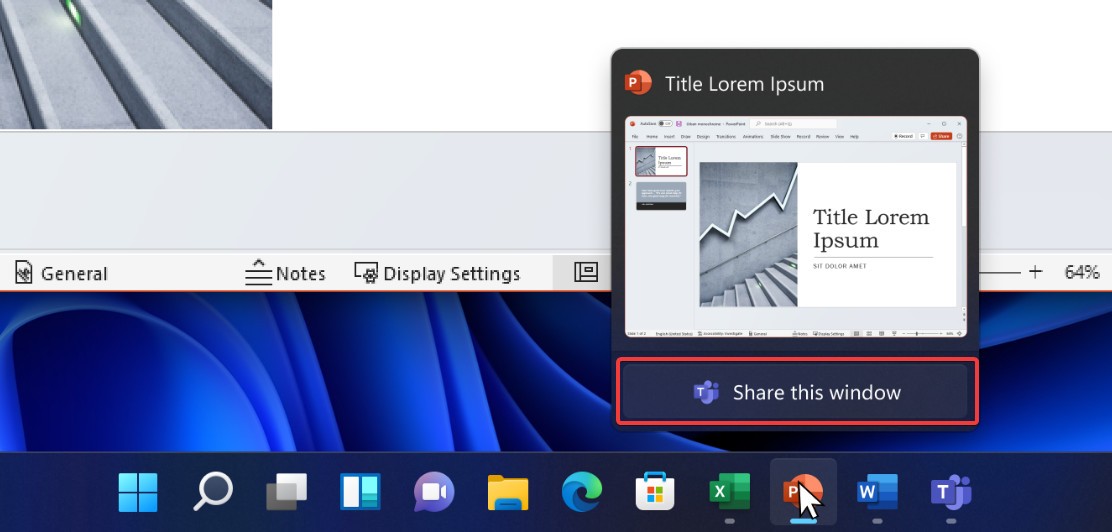
Bluetooth에 대한 빠른 설정 개선
Windows 11 22H2는 Bluetooth 기능에 중점을 둔 주요 개선 사항과 함께 업데이트된 빠른 설정 메뉴를 제공합니다. 설정 앱으로 이동하지 않고도 Bluetooth 기기를 빠르게 찾아 연결할 수 있습니다. 많은 분들이 이러한 변화를 원하셨고, Microsoft는 이를 기쁘게 생각합니다.
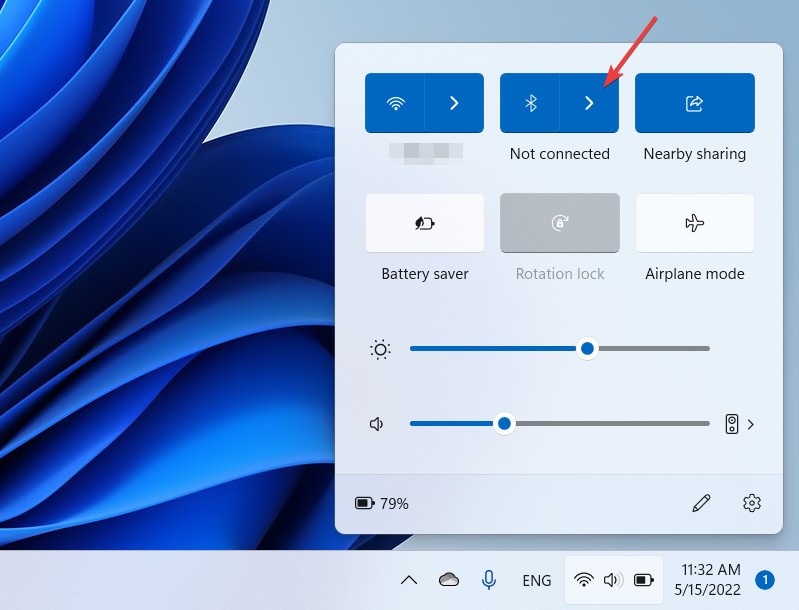
빠른 설정에 대해 이야기하자면, Microsoft가 배터리 잔량 표시기를 새롭게 디자인했다는 사실을 간과할 수 없습니다. 새로운 버전의 표시기는 특히 배터리가 부족할 때 사용자가 배터리 잔량을 더 쉽게 확인할 수 있도록 해줍니다. 잠금 화면에서도 유사한 배터리 표시기를 찾을 수 있습니다.
Microsoft는 Windows 11용 탭 파일 탐색기를 출시하겠다고 약속했지만, 이 기능은 Windows 11 22H2에 아직 제공되지 않았습니다. 하지만 이번 업데이트를 통해 사용자는 파일 탐색기의 여러 가지 개선 사항과 새로운 기능을 즐길 수 있게 되었습니다.
즐겨찾기에 파일 고정
이제 파일 탐색기에서 폴더뿐만 아니라 빠른 실행에도 파일을 고정할 수 있습니다. Microsoft는 Windows 사용자가 작동 방식을 더 쉽게 이해할 수 있도록 빠른 실행의 이름을 즐겨찾기로 변경했습니다. 자주 여는 파일이 있으신가요? 즐겨찾기에 고정하여 파일 탐색기 홈페이지에 영구적으로 표시되도록 하세요.
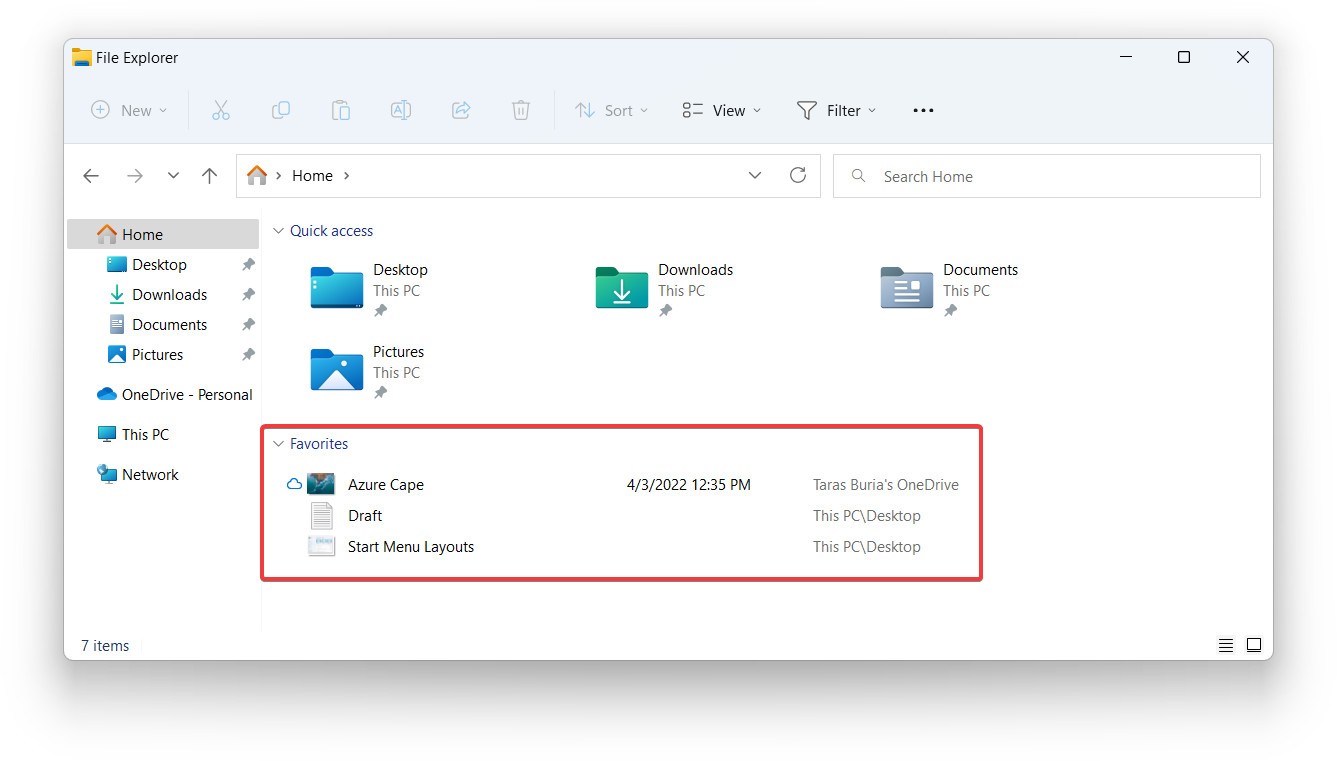
폴더 미리보기
이 기능은 Microsoft가 2021년에 출시한 Windows 11 버전에서 제거한 후 "다시 부활"시킨 기능입니다. Windows 11 22H2의 파일 탐색기는 폴더 축소판으로 미리 보기를 표시할 수 있습니다.
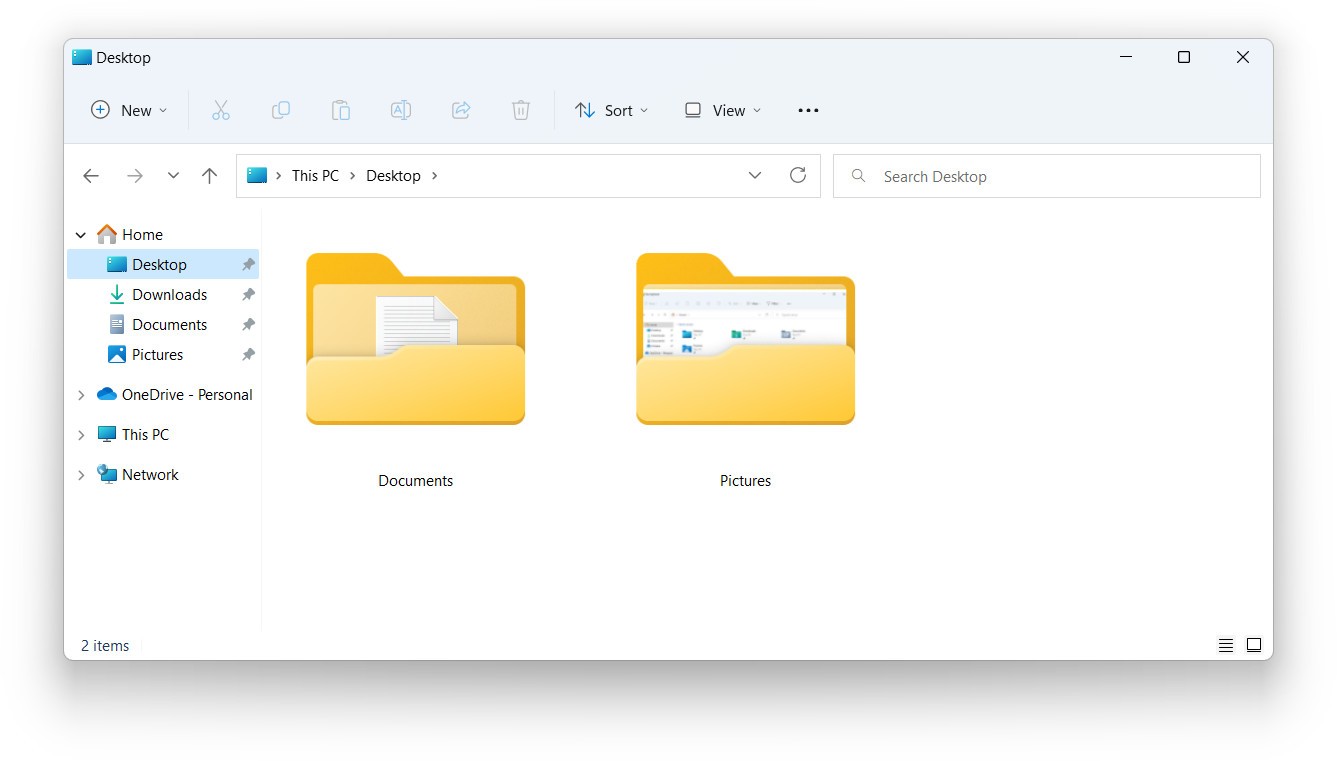
OneDrive와의 더 나은 통합
Windows 11 22H2에서는 OneDrive 저장 공간 상태와 용량을 훨씬 더 쉽게 확인할 수 있습니다. 파일 탐색기에 OneDrive에 대한 자세한 정보를 표시하는 새로운 버튼이 추가되었습니다. 남은 공간을 확인하고, 동기화 상태를 확인하고, 브라우저에서 OneDrive를 열고, OneDrive 설정에 액세스할 수 있습니다.
획기적인 변화는 아니지만 Windows 11에서 OneDrive를 사용하는 것이 더 편리하고 직관적이 될 것입니다.
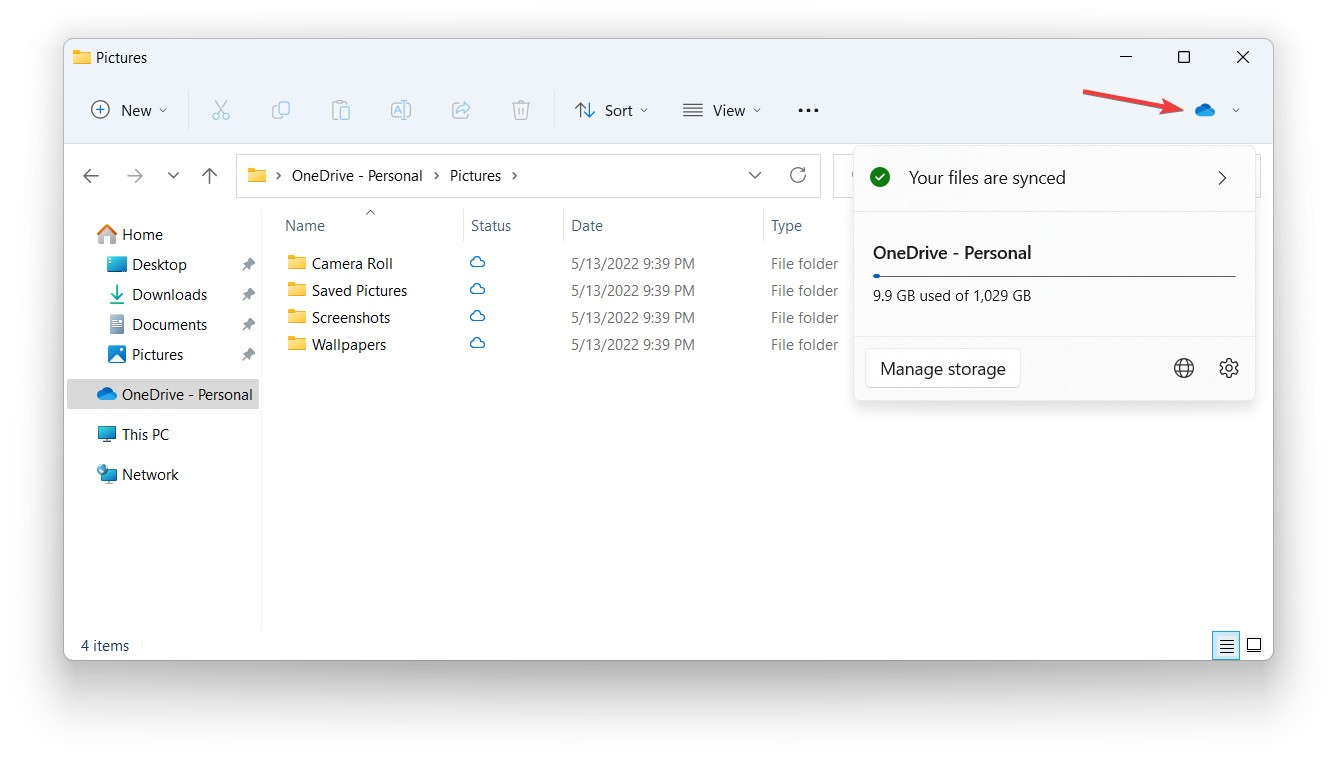
파일 경로 복사를 위한 새로운 단축키
이제 Ctrl + Shift + C를 눌러 상황에 맞는 메뉴를 열지 않고도 선택한 파일의 경로를 복사할 수 있습니다.
개선된 스냅 레이아웃
터치스크린이나 마우스를 사용하든 이제 화면에서 창 레이아웃을 더 쉽게 선택할 수 있습니다. 창을 선택하고 화면 상단으로 드래그하면 내장된 스냅 레이아웃이 나타나고 다른 앱들을 빠르게 정렬할 수 있습니다. 이 기능은 사용자 정의가 가능하므로 원하지 않으면 끌 수 있습니다.
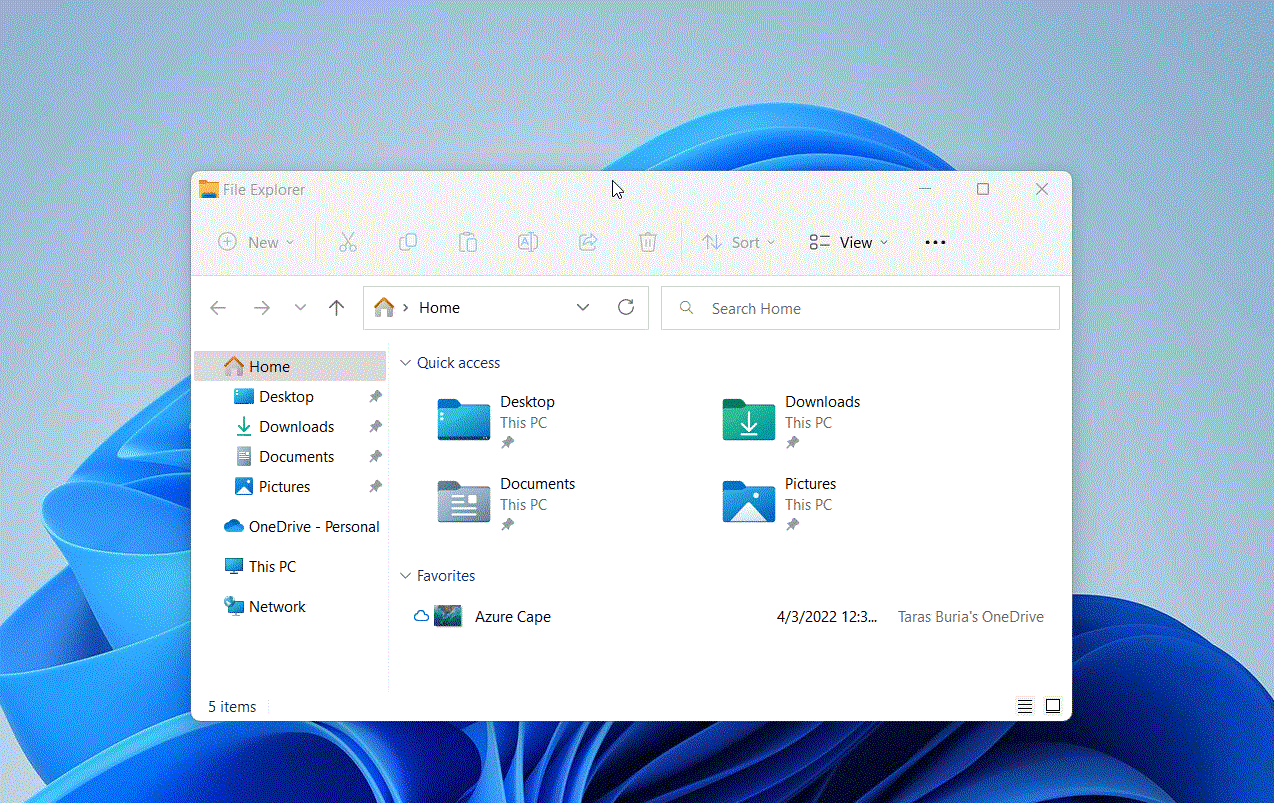
단축키를 사용하여 작업을 수행하고 싶다면 이제 Win + Z와 해당 숫자 키를 사용하여 스냅 레이아웃을 빠르게 만들 수 있다는 사실이 기쁠 것입니다.
이전에는 확대/축소 버튼 위에 마우스를 올려놓아서만 스냅 레이아웃을 활성화할 수 있었는데, 이는 터치스크린이 있는 태블릿이나 컴퓨터에는 그다지 편리한 옵션이 아닙니다.
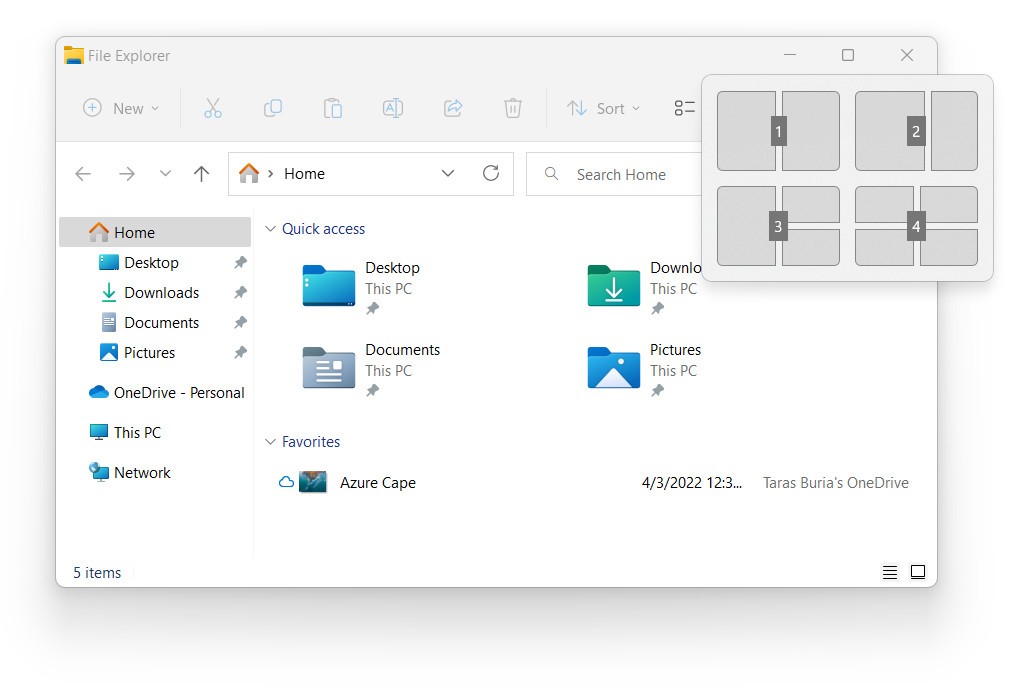
Windows 8의 오래된 볼륨 슬라이더가 마침내 사라졌습니다.
Microsoft는 마침내 Windows 8의 구식 볼륨 및 밝기 슬라이더를 없앴습니다. 대신 Windows 11에서는 작업 표시줄 중앙 바로 위에 작고 깔끔하며 현대적인 표시기를 제공합니다.
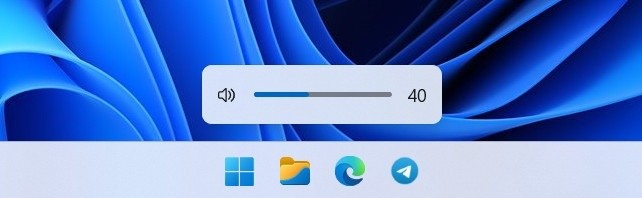
데스크톱용 Windows Spotlight
Microsoft는 이제 데스크톱용 Windows Spotlight를 지원합니다. 즉, Microsoft에서 Bing 이미지로 배경화면을 변경할 수 있습니다. 또한 이 기능을 통해 사진/그림에 대한 특정 정보를 쉽게 확인할 수 있습니다.
설정 > 개인 설정 > 배경 > 배경 개인 설정 > Windows 추천으로 이동하여 바탕 화면에 Windows 추천을 활성화할 수 있습니다. Windows 추천은 바탕 화면에 아이콘을 추가합니다. Windows 추천을 제거하는 유일한 방법은 Windows 추천을 끄는 것입니다.
업데이트된 잠금 화면
Windows 11 잠금 화면이 업데이트되어 멀티미디어 컨트롤이 OS의 전반적인 디자인 언어를 따르도록 변경되었습니다. 작은 변화이지만, 더욱 일관된 사용자 인터페이스를 제공하는 데 기여합니다.
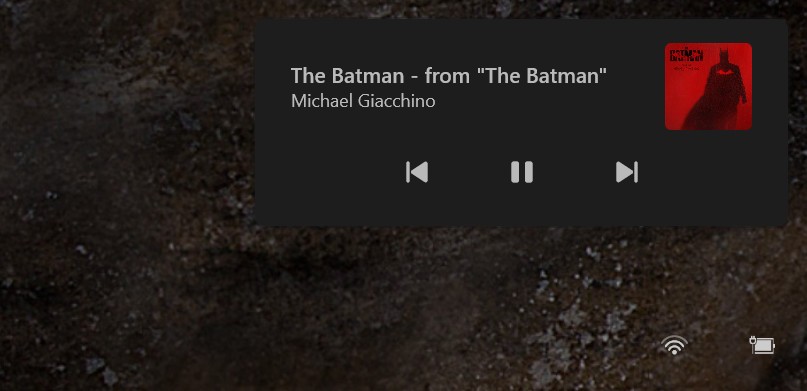
업데이트된 아이콘과 더 많은 마이카 효과
Microsoft는 Windows 11의 상황에 맞는 메뉴를 더 쉽게 이해할 수 있도록 몇 가지 기능을 개선했습니다. 일부 아이콘의 이름이 변경되고, 속성이 변경되었으며, 검색 가능성과 일관성을 높이기 위해 최적화되었습니다.
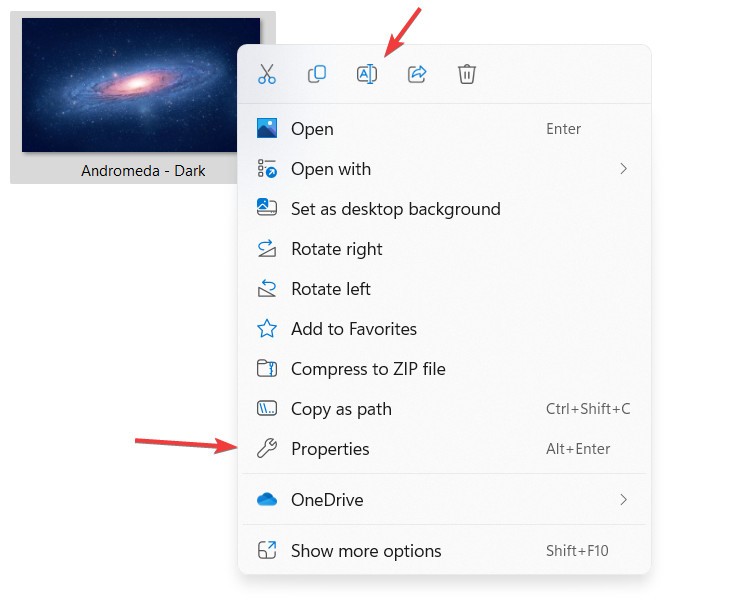
마지막으로, 마이카 효과가 이제 OS 전반의 더 많은 영역, 특히 창 제목 표시줄에 나타납니다.
Windows 11 22H2에서는 제어판에서 설정으로의 컨트롤 마이그레이션이 계속 진행됩니다. 이번 업데이트에서 Microsoft는 제어판의 다음 섹션을 설정으로 리디렉션하기 위해 몇 가지 변경 사항을 적용했습니다.
새로운 디자인
Windows 11 22H2를 설치하면 Windows 11의 UI 가이드라인을 따르는 완전히 새로운 디자인의 작업 관리자(2022년 이후 작업 관리자의 첫 번째 인터페이스 업데이트)를 만나보실 수 있습니다. 작업 표시줄을 마우스 오른쪽 버튼으로 클릭하여 작업 관리자를 열 수는 없지만, 앱은 어두운 테마를 지원하고 시스템의 강조 색상을 따르는 기능을 통해 이러한 단점을 보완합니다.
새로운 작업 관리자는 꽤 멋지고 다크 모드도 훌륭하지만, 탭에 대한 기본 레이블이 없어서 숙련된 사용자조차도 혼란스러울 수 있습니다.
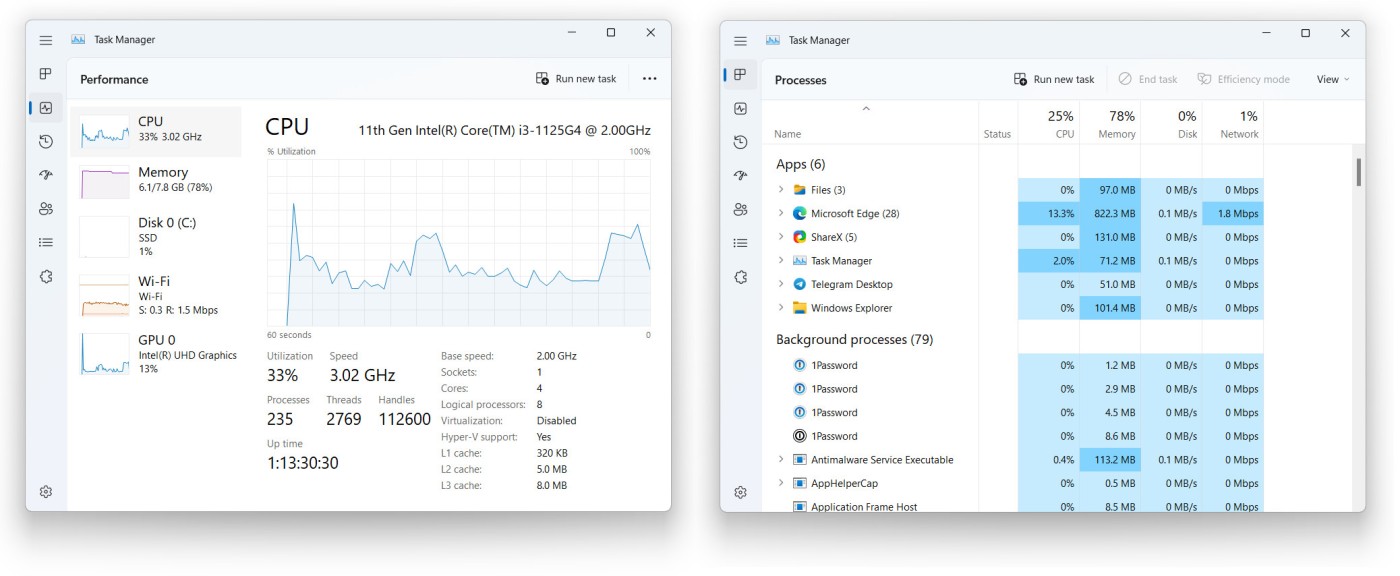
효율 모드
새롭게 디자인된 인터페이스가 Windows 11 22H2 작업 관리자의 유일한 변경 사항은 아닙니다. 이 앱은 리소스를 많이 소모하는 앱이나 프로세스를 수동으로 조정할 수 있는 효율성 모드도 지원합니다. 프로세스를 효율성 모드로 전환하려면 해당 프로세스를 마우스 오른쪽 버튼으로 클릭하고 적절한 옵션을 선택해야 합니다.
시스템 프로세스나 프로세스 그룹에는 효율성 모드를 적용할 수 없다는 점에 유의하는 것이 중요합니다.
방해 금지 및 집중
Windows 11 22H2는 제대로 된 방해 금지 모드와 별도의 집중 모드를 제공합니다. 방해 금지 모드(이전의 집중 지원)는 다양한 규칙을 사용하여 수신 알림을 무음으로 설정하는 보다 전통적인 방식입니다.
집중 기능은 특정 작업에 집중하고 방해 요소를 줄여 생산성을 높이는 타이머를 만들 수 있는 좀 더 고급 기능입니다. 시계 앱, 설정 앱 또는 작업 표시줄에서 열린 캘린더 페이지에서 새로운 집중 세션을 시작할 수 있습니다. 집중 세션은 자동으로 방해 금지 모드로 전환되고, 알림을 숨기고, 앱 아이콘 깜빡임을 끌 수 있습니다.
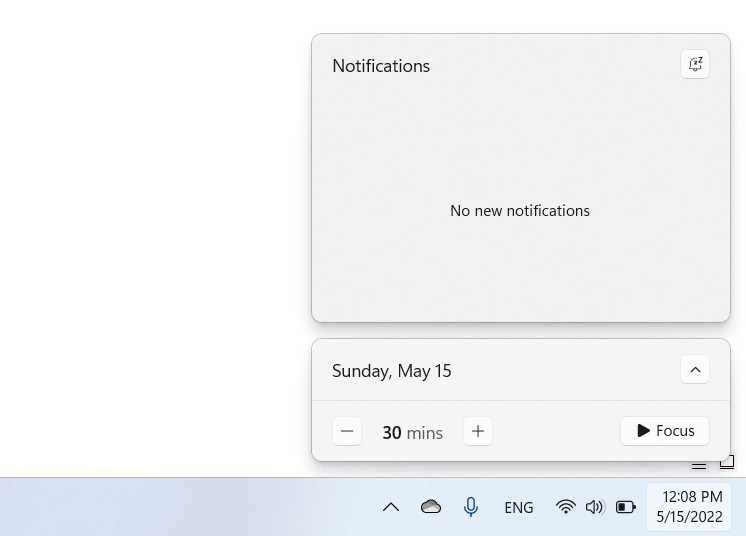
전반적으로 Windows 11에서 알림을 관리하고 방해 금지 모드를 사용하는 것은 이해하고 사용자 지정하기가 더 쉽습니다.
AirPods에 대한 지원이 개선되었습니다.
Windows 11은 이제 다양한 AirPods 모델과 더 잘 호환되며, 운영 체제는 이제 광대역 음성을 지원하여 음성 통화 시 더 나은 오디오 품질을 제공합니다.
더 높은 화면 재생률로 더 빠른 애니메이션을 화면에 표시합니다.
고주사율 디스플레이를 탑재한 지원 기기에서 동적 주사율이 이제 Office나 인쇄뿐만 아니라 OS의 더 많은 부분에서 작동합니다. Windows 11은 이제 애니메이션 렌더링, 스크롤 및 커서 이동 시 최대 120Hz까지 주사율을 지원합니다. 이를 통해 지원되는 하드웨어에서 OS가 더욱 부드럽고 반응성이 향상됩니다.
개선된 비행기 모드
Windows는 비행기 모드에서의 연결 설정 상태를 기억하여 다음에 모드를 전환할 때 해당 연결 설정을 다시 활성화할 수 있습니다.
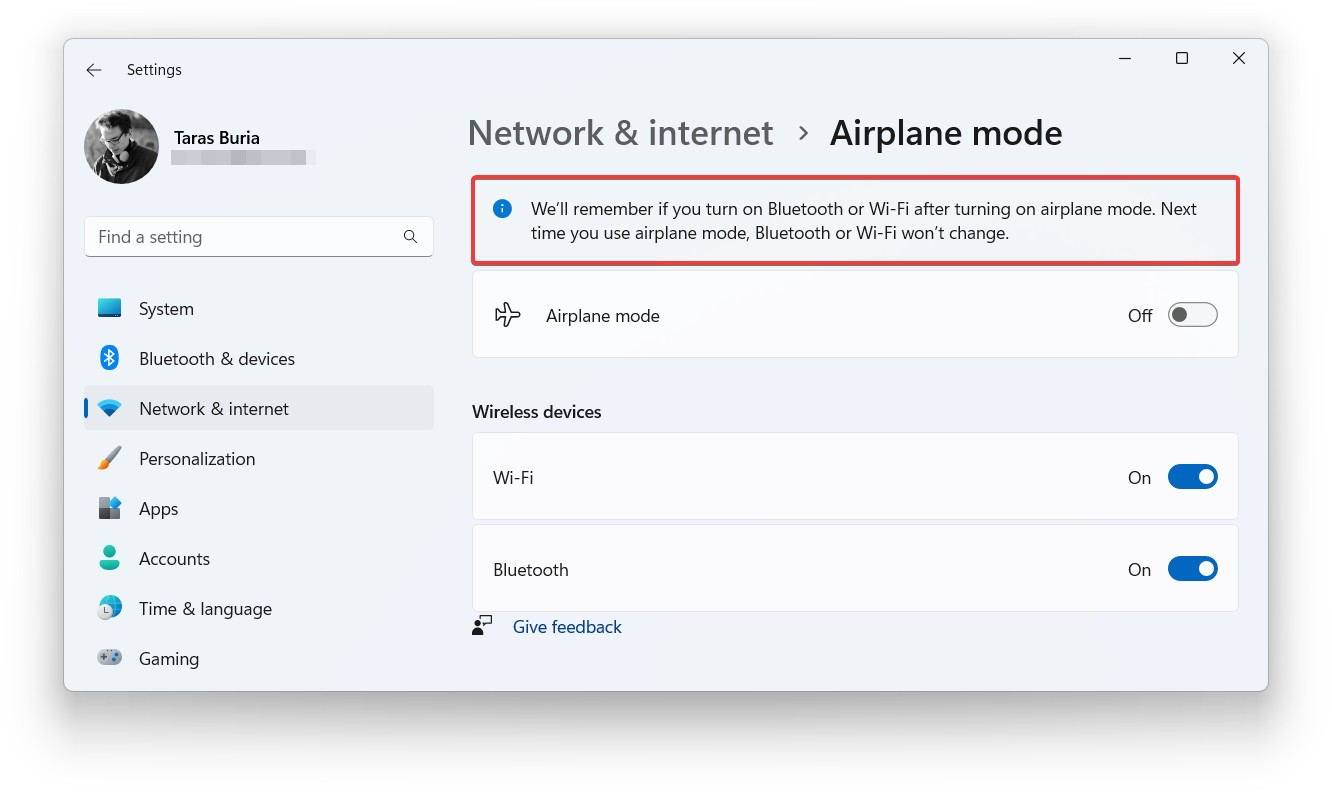
최신 소프트웨어의 접근성 기능에 대한 이야기는 아무리 강조해도 지나치지 않습니다. 신체적 제약이 있는 사람들을 위해 최신 기술을 더욱 개선할 여지는 항상 존재합니다. Microsoft는 Windows 11 22H2를 통해 몇 가지 주목할 만한 새로운 접근성 기능을 선보입니다.
시스템 전체의 라이브 자막
Windows 11 22H2는 시스템 전체에 실시간 자막을 기기에 바로 제공합니다. 이 OS는 마이크를 포함한 모든 오디오 소스의 음성 콘텐츠를 자동으로 텍스트로 변환합니다. 즉, 청각 장애가 있는 사용자도 자막을 받고 실시간 대화를 따라갈 수 있습니다.
라이브 캡션을 활성화하면 화면 상단, 대부분의 노트북 카메라 위치 바로 아래에 라이브 캡션이 표시됩니다. 이를 통해 모두가 대화를 따라가고 원격 회의에 집중할 수 있습니다. Microsoft에서는 캡션 패널을 원하는 위치로 이동할 수도 있습니다.
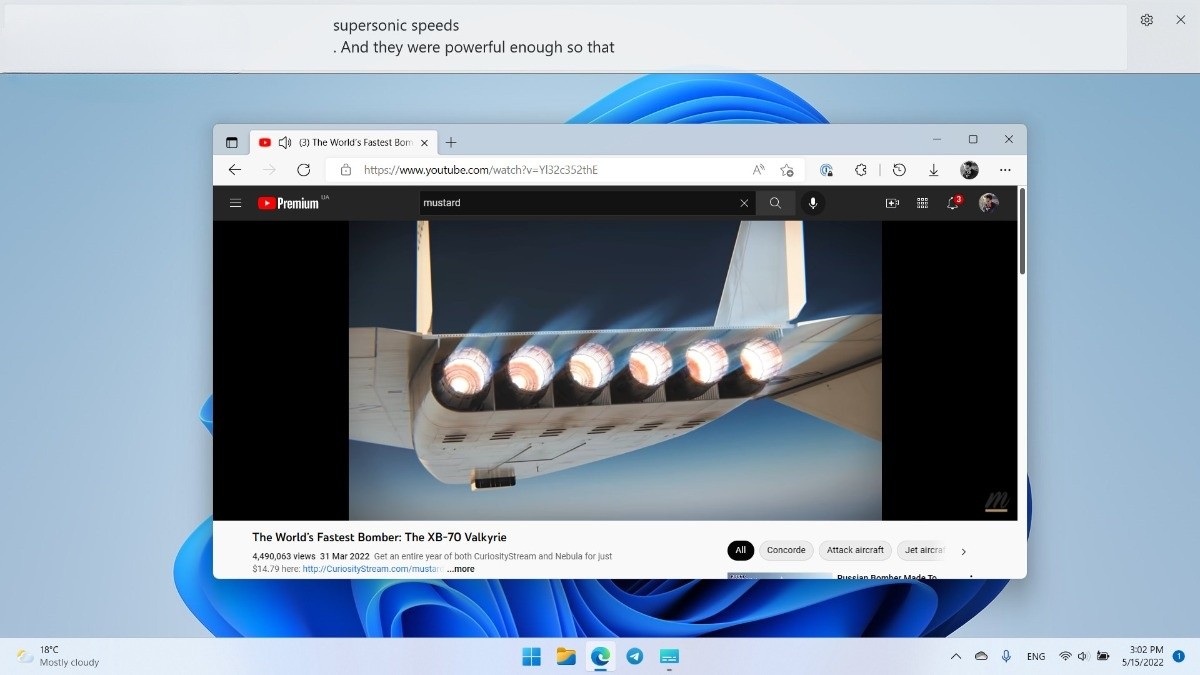
Windows 11 22H2 라이브 캡션의 가장 큰 장점 중 하나는 로컬 환경에서 작동하기 때문에 인터넷 연결이 필요하지 않다는 것입니다(처음 실행할 때 기능 팩을 다운로드해야 합니다). 하지만 단점은 라이브 캡션이 현재 미국 영어만 지원한다는 것입니다.
음성 액세스
음성 액세스는 음성으로 컴퓨터를 제어할 수 있는 새로운 기능입니다. 음성 액세스가 시작되면 사용 방법에 대한 자세한 정보가 담긴 대화형 튜토리얼을 볼 수 있습니다. 음성 액세스의 큰 변화 중 하나는 일반적인 마우스 입력 및 클릭을 시뮬레이션할 수 있다는 것입니다. Windows는 음성으로 운영 체제에 클릭할 위치를 알려줄 수 있는 격자 오버레이를 표시합니다.
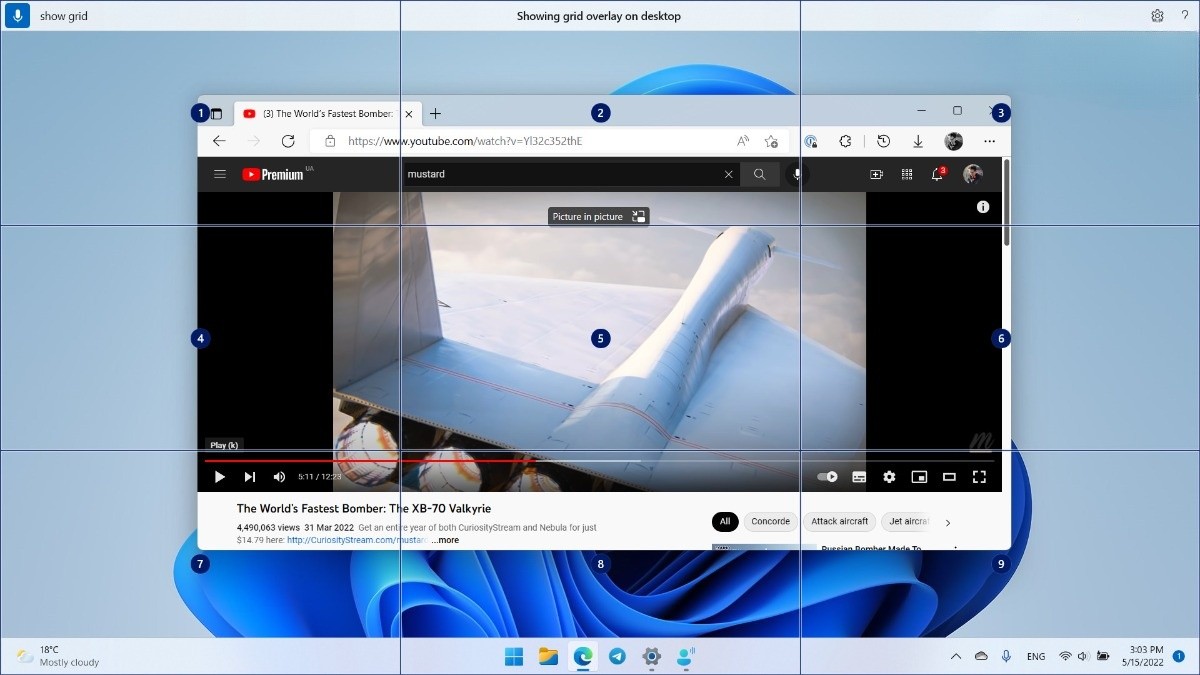
실시간 ���막과 마찬가지로 음성 액세스는 인터넷 연결 없이도 작동하며 모든 처리 데이터는 로컬에 저장됩니다. 언어 측면에서도 음성 액세스는 현재 미국 영어만 지원합니다.
자연스러운 서술
마지막으로 Windows 11 22H2에서는 내레이터에 더욱 자연스러운 음성이 추가되었지만, 지원 언어는 여전히 미국 영어로 제한됩니다. Windows 기본 화면 읽기 프로그램을 사용하는 사용자는 더욱 자연스러운 음성을 들을 수 있어 만족하실 것입니다. 이 기능은 인터넷 연결 없이 로컬 환경에서도 처리됩니다.
처음 실행 시 음성을 다운로드해야 합니다.
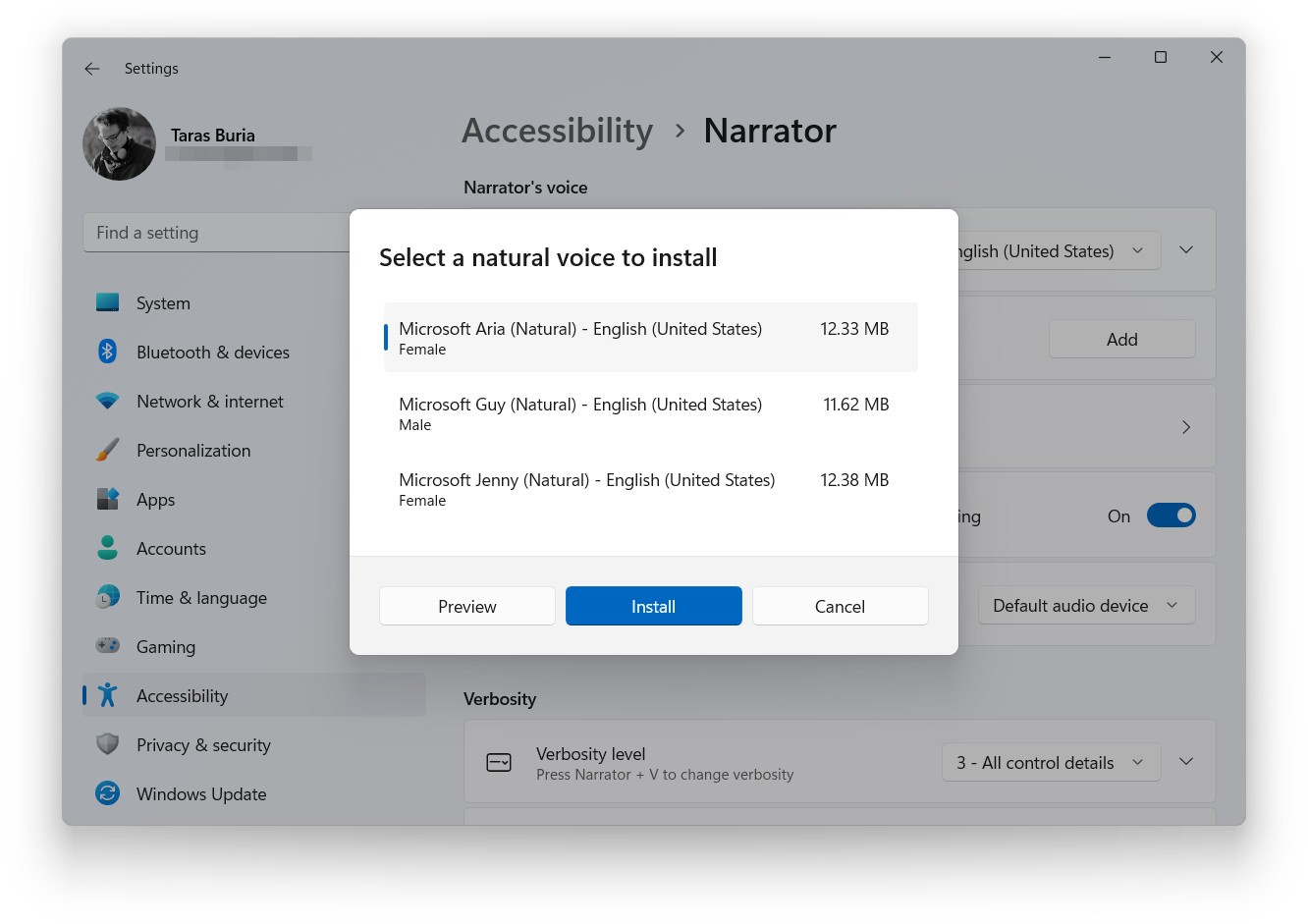
Windows 11 22H2는 최소 하드웨어 요구 사항을 변경하지 않습니다. 운영 체제를 제대로 설치하려면 비교적 최신 프로세서와 TPM 칩이 여전히 필요합니다. 변경되는 것은 초기 설치 과정입니다. 모든 Windows 버전에는 인터넷 연결이 필요하며, Microsoft 계정으로 로그인해야 합니다.
또 하나 짜증 날 만한 점은 업데이트된 검색 엔진입니다. 여전히 꽤 멍청한 검색 엔진이지만, 이제 추천이나 광고만 표시되는 경우가 많아졌습니다. 게다가 많은 유용한 기능들이 지역 제한이 걸려 있습니다. 미국 외 지역에서는 기본적인 계산조차 할 수 없습니다.

어떻게 된 일인지, 마이크로소프트는 이전에는 쓸모없고 지능적이지 못했던 윈도우 위젯을 무섭게 만들었습니다. 이제 위젯 창에는 뉴스, 광고 등이 뒤섞여 표시됩니다. 즉, 필요한 것을 찾으려면 훨씬 더 많이 스크롤해야 합니다. 다행히 Windows 11 22H2로 업데이트하면 이전 버전의 Windows 11에서 설치한 위젯 레이아웃이 그대로 유지됩니다.
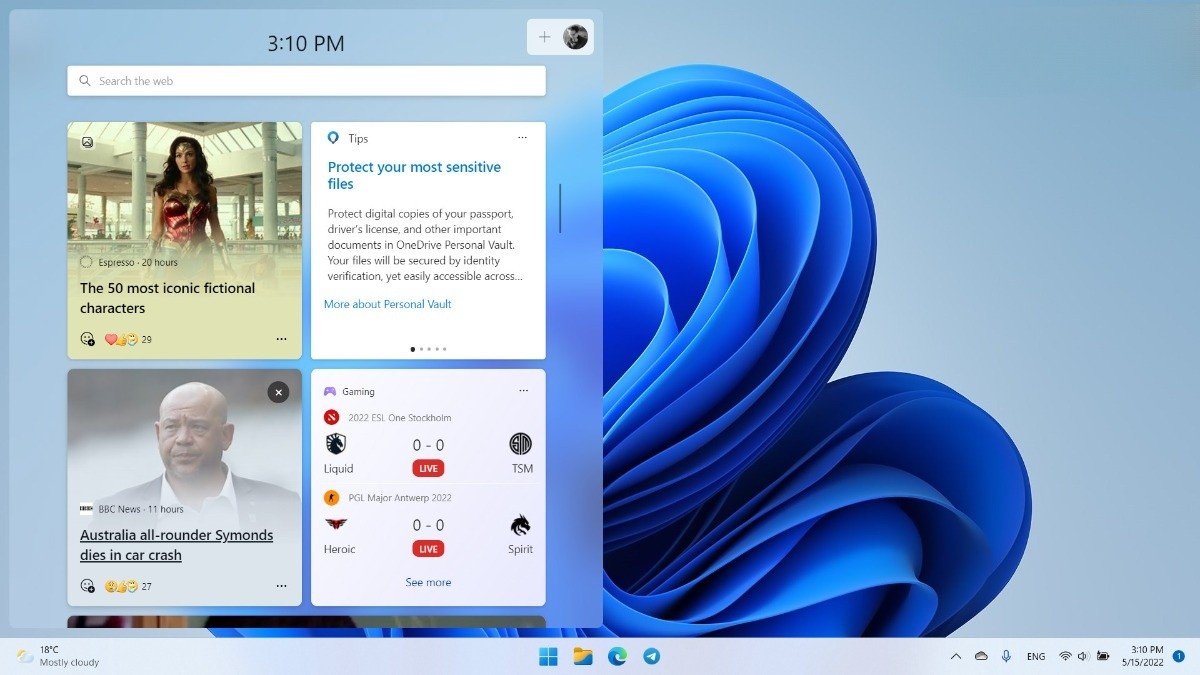
많은 소문에도 불구하고 Windows 11 22H2는 여전히 타사 개발자가 사용자 지정 Windows 위젯을 만들고 배포하는 것을 허용하지 않습니다.
솔직히 말해서, Windows 11 22H2는 Microsoft가 작년에 출시한 버전입니다. 아직 개선해야 할 부분이 있지만, 22H2 버전은 기존 버전보다 훨씬 더 성숙해진 느낌입니다. Windows 11에 도입된 많은 새로운 기능들이 이제 더 사용자 친화적이고, 더 유연하며, 덜 부담스럽습니다.
Windows 11 22H2에는 획기적인 새로운 기능이 없습니다. 하지만 여러 가지 작은 변화들이 더 좋고 즐거운 운영 체제를 만들어냅니다. Windows 11 22H2는 이미 최신 운영 체제로 전환한 사용자들을 만족시키고 Windows 10 사용자들에게는 업데이트에 대한 자신감과 용기를 불어넣을 것입니다.
VPN이란 무엇이며, VPN의 장단점은 무엇일까요? WebTech360과 함께 VPN의 정의와 이 모델 및 시스템을 업무에 적용하는 방법에 대해 알아보겠습니다.
Windows 보안은 기본적인 바이러스 차단 이상의 기능을 제공합니다. 피싱, 랜섬웨어 차단, 악성 앱 실행 방지 등 다양한 기능을 제공합니다. 하지만 이러한 기능은 여러 겹의 메뉴 뒤에 숨겨져 있어 쉽게 찾을 수 없습니다.
한번 배우고 직접 시도해보면 암호화가 매우 사용하기 쉽고 일상생활에 매우 실용적이라는 걸 알게 될 겁니다.
다음 글에서는 지원 도구인 Recuva Portable을 사용하여 Windows 7에서 삭제된 데이터를 복구하는 기본 방법을 소개합니다. Recuva Portable을 사용하면 편리한 USB에 저장하여 필요할 때마다 사용할 수 있습니다. 이 도구는 작고 간단하며 사용하기 쉬우며 다음과 같은 기능을 제공합니다.
CCleaner는 단 몇 분 만에 중복 파일을 스캔한 후, 어떤 파일을 삭제해도 안전한지 결정할 수 있도록 해줍니다.
Windows 11에서 다운로드 폴더를 C 드라이브에서 다른 드라이브로 이동하면 C 드라이브의 용량을 줄이는 데 도움이 되고 컴퓨터가 더 원활하게 실행되는 데 도움이 됩니다.
이는 Microsoft의 일정이 아닌 사용자의 일정에 따라 업데이트가 이루어지도록 시스템을 강화하고 조정하는 방법입니다.
Windows 파일 탐색기는 파일 보기 방식을 변경할 수 있는 다양한 옵션을 제공합니다. 시스템 보안에 매우 중요한 옵션 중 하나가 기본적으로 비활성화되어 있다는 사실을 모르실 수도 있습니다.
적절한 도구를 사용하면 시스템을 검사하여 시스템에 숨어 있는 스파이웨어, 애드웨어 및 기타 악성 프로그램을 제거할 수 있습니다.
아래는 새 컴퓨터를 설치할 때 권장하는 소프트웨어 목록입니다. 이를 통해 컴퓨터에 가장 필요하고 가장 좋은 애플리케이션을 선택할 수 있습니다!
플래시 드라이브에 전체 운영 체제를 저장하는 것은 특히 노트북이 없는 경우 매우 유용할 수 있습니다. 하지만 이 기능이 Linux 배포판에만 국한된다고 생각하지 마세요. 이제 Windows 설치를 복제해 볼 때입니다.
이러한 서비스 중 몇 가지를 끄면 일상 사용에 영향을 주지 않고도 배터리 수명을 상당히 절약할 수 있습니다.
Ctrl + Z는 Windows에서 매우 자주 사용되는 키 조합입니다. Ctrl + Z를 사용하면 Windows의 모든 영역에서 작업을 실행 취소할 수 있습니다.
단축 URL은 긴 링크를 정리하는 데 편리하지만, 실제 목적지를 숨기는 단점이 있습니다. 악성코드나 피싱을 피하고 싶다면 무작정 링크를 클릭하는 것은 현명한 선택이 아닙니다.
VPN이란 무엇이며, VPN의 장단점은 무엇일까요? WebTech360과 함께 VPN의 정의와 이 모델 및 시스템을 업무에 적용하는 방법에 대해 알아보겠습니다.
Windows 보안은 기본적인 바이러스 차단 이상의 기능을 제공합니다. 피싱, 랜섬웨어 차단, 악성 앱 실행 방지 등 다양한 기능을 제공합니다. 하지만 이러한 기능은 여러 겹의 메뉴 뒤에 숨겨져 있어 쉽게 찾을 수 없습니다.
한번 배우고 직접 시도해보면 암호화가 매우 사용하기 쉽고 일상생활에 매우 실용적이라는 걸 알게 될 겁니다.
다음 글에서는 지원 도구인 Recuva Portable을 사용하여 Windows 7에서 삭제된 데이터를 복구하는 기본 방법을 소개합니다. Recuva Portable을 사용하면 편리한 USB에 저장하여 필요할 때마다 사용할 수 있습니다. 이 도구는 작고 간단하며 사용하기 쉬우며 다음과 같은 기능을 제공합니다.
CCleaner는 단 몇 분 만에 중복 파일을 스캔한 후, 어떤 파일을 삭제해도 안전한지 결정할 수 있도록 해줍니다.
Windows 11에서 다운로드 폴더를 C 드라이브에서 다른 드라이브로 이동하면 C 드라이브의 용량을 줄이는 데 도움이 되고 컴퓨터가 더 원활하게 실행되는 데 도움이 됩니다.
이는 Microsoft의 일정이 아닌 사용자의 일정에 따라 업데이트가 이루어지도록 시스템을 강화하고 조정하는 방법입니다.
Windows 파일 탐색기는 파일 보기 방식을 변경할 수 있는 다양한 옵션을 제공합니다. 시스템 보안에 매우 중요한 옵션 중 하나가 기본적으로 비활성화되어 있다는 사실을 모르실 수도 있습니다.
적절한 도구를 사용하면 시스템을 검사하여 시스템에 숨어 있는 스파이웨어, 애드웨어 및 기타 악성 프로그램을 제거할 수 있습니다.
아래는 새 컴퓨터를 설치할 때 권장하는 소프트웨어 목록입니다. 이를 통해 컴퓨터에 가장 필요하고 가장 좋은 애플리케이션을 선택할 수 있습니다!
플래시 드라이브에 전체 운영 체제를 저장하는 것은 특히 노트북이 없는 경우 매우 유용할 수 있습니다. 하지만 이 기능이 Linux 배포판에만 국한된다고 생각하지 마세요. 이제 Windows 설치를 복제해 볼 때입니다.
이러한 서비스 중 몇 가지를 끄면 일상 사용에 영향을 주지 않고도 배터리 수명을 상당히 절약할 수 있습니다.
Ctrl + Z는 Windows에서 매우 자주 사용되는 키 조합입니다. Ctrl + Z를 사용하면 Windows의 모든 영역에서 작업을 실행 취소할 수 있습니다.
단축 URL은 긴 링크를 정리하는 데 편리하지만, 실제 목적지를 숨기는 단점이 있습니다. 악성코드나 피싱을 피하고 싶다면 무작정 링크를 클릭하는 것은 현명한 선택이 아닙니다.
오랜 기다림 끝에 Windows 11의 첫 번째 주요 업데이트가 공식적으로 출시되었습니다.













